Jak dodać niestandardowe skróty do menu szybkich ustawień Androida

Menu Szybkie ustawienia systemu Android to jeden z najłatwiejszych sposobów uzyskiwania dostępu do funkcji lub wykonywania zadań na smartfonie z systemem Android. Przesuń palcem od góry ekranu w dół, dotknij skrótu do szybkich ustawień i gotowe.
Niestety, z menu Szybkie ustawienia można uzyskać dostęp tylko do ograniczonej liczby funkcji. W zależności od marki Twojego smartfona z Androidem możesz uzyskać więcej lub mniej funkcji. Ale co by było, gdybyś mógł wykonywać nieograniczoną liczbę zadań z menu Szybkich ustawień? Zainteresowany? Oto jak się do tego zabrać.
Dodaj lub usuń wbudowane skróty do szybkich ustawień
Jeśli potrzebujesz tylko szybkiego sposobu na dodanie skrótu do menu Szybkich ustawień, Android ma domyślnie bezproblemowy sposób na osiągnięcie tego. Aby to zrobić:
- Na ekranie głównym Androida przesuń palcem w dół, aby wyświetlić menu Szybkich ustawień. W przypadku niektórych marek Androida może być konieczne dwukrotne przesunięcie palcem.
- Stuknij ikonę edycji (ikona ołówka ). Jego położenie różni się w zależności od używanego urządzenia, ale zwykle znajduje się w jednym z rogów.
- Zobaczysz teraz interfejs zarówno dla aktywnych, jak i wyłączonych skrótów Szybkich ustawień.
- W przypadku niektórych marek Androida musisz dotknąć dowolnego z dostępnych kafelków skrótów, aby dodać je do menu Szybkich ustawień.
- W przypadku innych marek musisz przytrzymać i przeciągnąć dostępne skróty z dolnej sekcji oznaczonej Przytrzymaj i przeciągnij, aby dodać kafelki w kierunku górnej sekcji, w której znajdują się inne dostępne przełączniki skrótów.
Korzystając z tej trasy, możesz dotrzeć tylko tak daleko, jak pozwala na to producent Twojego smartfona. Wcześniej szczegółowo opisaliśmy, jak dodać skrót do aplikacji do menu Szybkich ustawień, ale to również może zapewnić łatwy sposób na uruchomienie aplikacji i być może wykonanie kilku funkcji związanych z aplikacją.
Jeśli chcesz mieć swobodę dodawania niemal dowolnej akcji lub skrótu do menu Szybkich ustawień, istnieje obejście tego problemu. Jednym z najskuteczniejszych sposobów jest użycie aplikacji do automatyzacji, takiej jak MacroDroid.
Twórz własne niestandardowe skróty do szybkich ustawień za pomocą MacroDroid
Jeśli nie znasz MacroDroid, jest to jedna z najbardziej użytecznych i wszechstronnych aplikacji do automatyzacji systemu Android, jakie możesz uzyskać. Pozwala zautomatyzować niemal każde zadanie na telefonie z Androidem.
Jak możesz go użyć do dodania niestandardowych działań do kafelków Szybkich ustawień? Aby rozpocząć, przejdź do Sklepu Play i zainstaluj MacroDroid . Może poprosić Cię o przyznanie wielu uprawnień. Potrzebuje ich wszystkich do prawidłowego funkcjonowania, więc upewnij się, że je przyznałeś.
Cały proces podzielimy na dwa podstawowe etapy:
- Tworzenie bloku akcji, który będzie funkcją, którą dodamy do menu Szybkie ustawienia.
- Dodanie skrótu akcji do menu Szybkie ustawienia.
Krok 1: Utwórz blok akcji, aby skonfigurować zadanie
Istnieje nieskończona liczba zadań lub działań, do których można utworzyć skróty, ale w tej demonstracji postawimy na prostotę. Stworzymy akcję, która rejestruje 30-sekundową notatkę głosową każdej aktywnej rozmowy. Może to być przydatne w sytuacjach, gdy chcesz szybko nagrać rozmowę, nie pozwalając nikomu zauważyć.
- Na ekranie głównym MacroDroid znajdź i stuknij Bloki akcji .
- Stuknij ikonę + w prawym dolnym rogu ekranu.
- Na następnym ekranie podaj nazwę swojej czynności, a my nazwiemy ją „Secret Recorder” na potrzeby tej demonstracji.
- Opcjonalnie podaj opis bloku akcji lub pomiń ten krok.
- Stuknij przycisk + po prawej stronie panelu oznaczonego Akcja . Nastąpi przekierowanie do ekranu
Dodaj działanie .
Na ekranie Dodaj akcję możesz wybrać akcję, do której chcesz utworzyć skrót. Istnieją dziesiątki możliwych działań i możesz łączyć tyle, ile chcesz, aby stworzyć dowolne zadanie. Ale my po prostu trzymamy się akcji, która używa mikrofonu do nagrywania przez 30 sekund.
- Na ekranie Dodaj akcję znajdź i stuknij Media > Nagraj mikrofon > 30 sekund > OK .
- Wybierz Mikrofon standardowy i dotknij OK .
- W następnej kolejności zostaniesz poproszony o wybranie preferowanego formatu pliku audio do nagrania. Możesz wybrać 3GPP , MPEG4 lub AAC . Wybierz 3GPP .
- Na następnym ekranie dotknij ikony edycji i przejdź do folderu, w którym chcesz zapisać nagranie audio. Stuknij opcję Użyj tego folderu u dołu ekranu, a następnie stuknij OK .
- Powrócisz do ekranu edycji akcji. Stuknij ikonę znacznika wyboru w prawym dolnym rogu ekranu, aby zapisać akcję.
- Powrócisz do ekranu bloku akcji , naciśnij przycisk Wstecz, aby powrócić do ekranu głównego MacroDroid.
Krok 2: Dodanie skrótu zadania do menu szybkich ustawień
Utworzyłeś akcję lub zadanie, teraz nadszedł czas, aby uczynić je łatwo dostępnymi w menu Szybkich ustawień. Aby to zrobić:
- Na ekranie głównym MacroDroid przewiń w dół, aby znaleźć kafelki szybkich ustawień i wybierz je.
- Na następnym ekranie znajdziesz wiele pustych miejsc kafelków Szybkich ustawień. W pierwszym gnieździe włącz przełącznik oznaczony jako Wyłączone , aby włączyć to gniazdo.
- Wpisz nazwę kafelka Szybkie ustawienia. W tej demonstracji użyjemy „Secret Voice”.
- Stuknij w Przycisk , a następnie stuknij Zwiń po naciśnięciu .
- Stuknij ikonę w lewym górnym rogu pola szybkich ustawień, aby wybrać nową ikonę skrótu Szybkich ustawień, a następnie naciśnij przycisk Wstecz.
Po osiągnięciu tego punktu prawie gotowe.
- Teraz na ekranie głównym MacroDroid dotknij Dodaj makro i wprowadź dowolną preferowaną nazwę makra w obszarze wprowadzania oznaczonym Wprowadź nazwę makra .
- Stuknij przycisk + u góry panelu Wyzwalacze , a następnie znajdź i stuknij MacroDroid Specific .
- Stuknij w Kafelek szybkich ustawień , wybierz Tajny głos (lub cokolwiek wcześniej nazwałeś skrótem Szybkich ustawień), a następnie stuknij OK > OK .
- Następnie dotknij ikony + na górze panelu oznaczonego Akcja , przejdź do MacroDroid Specific > Action Block > Secret Recorder (blok akcji, który stworzyliśmy wcześniej), a następnie dotknij OK .
Po wykonaniu tej czynności kafelek Szybkie ustawienia jest gotowy do użycia. Po prostu przesuń palcem od góry ekranu w dół, aby wyświetlić menu Szybkich ustawień, dotknij ikony edycji i dodaj kafelek skrótu oznaczony jako kafelek MacroDroid 1 do aktywnych kafelków Szybkich ustawień, aby zacząć z niego korzystać.
Jeśli używasz urządzenia Samsung i masz problemy z dodaniem kafelka MacroDroid 1, oto jak dodać kafelki do menu Samsung Quick Settings.
Co jeszcze możesz dodać do menu szybkich ustawień?
Może się wydawać, że dodanie dyktafonu do menu Szybkich ustawień to dużo pracy, ale to tylko przykład tego, co możesz zrobić. Istnieje długa lista zadań, które możesz dodać do menu i uzyskać do nich dostęp za pomocą zaledwie kilku przeciągnięć.
Jeśli regularnie zmieniasz rozmiar czcionki, możesz utworzyć kafelek, który skaluje czcionkę jednym stuknięciem. Czy często otwierasz określony adres URL? Możesz dodać go do menu Szybkich ustawień i natychmiast otwierać w preferowanej przeglądarce. Możesz nawet dodać przycisk, który wysyła losowy tweet na Twoje konto na Twitterze za każdym razem, gdy go dotkniesz. Możliwości są nieskończone.
Skorzystaj z dostosowywania Androida
Jednym z powodów, dla których Android jest niezwykle popularny, jest ogromna przestrzeń do dostosowywania, jaką oferuje. Nie pozwól, aby się zmarnował, w pełni wykorzystaj wszystkie możliwości dostosowania telefonu. Odkrywaj więcej i wypróbuj nowe rzeczy. MacroDroid i inne aplikacje do automatyzacji i dostosowywania systemu Android mogą Ci w tym pomóc.



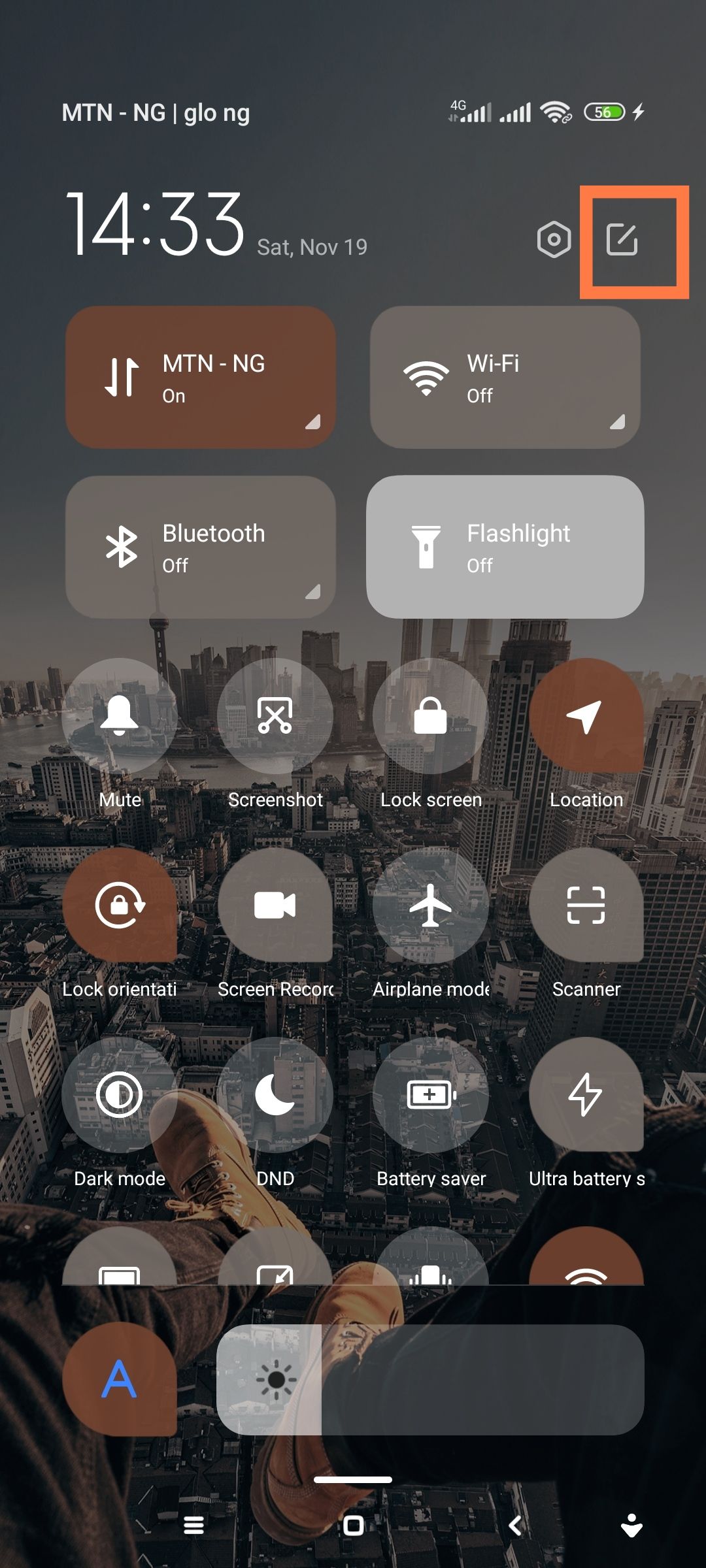
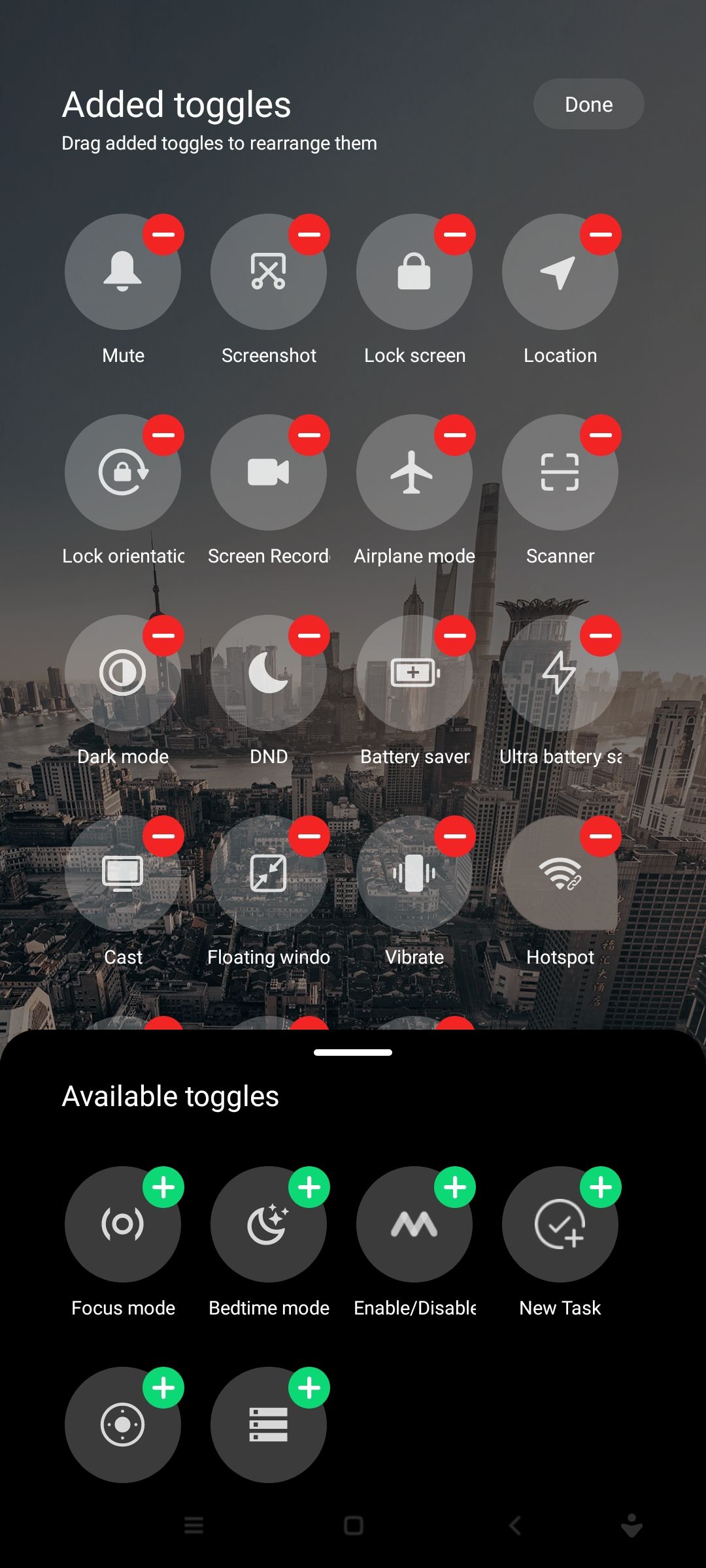
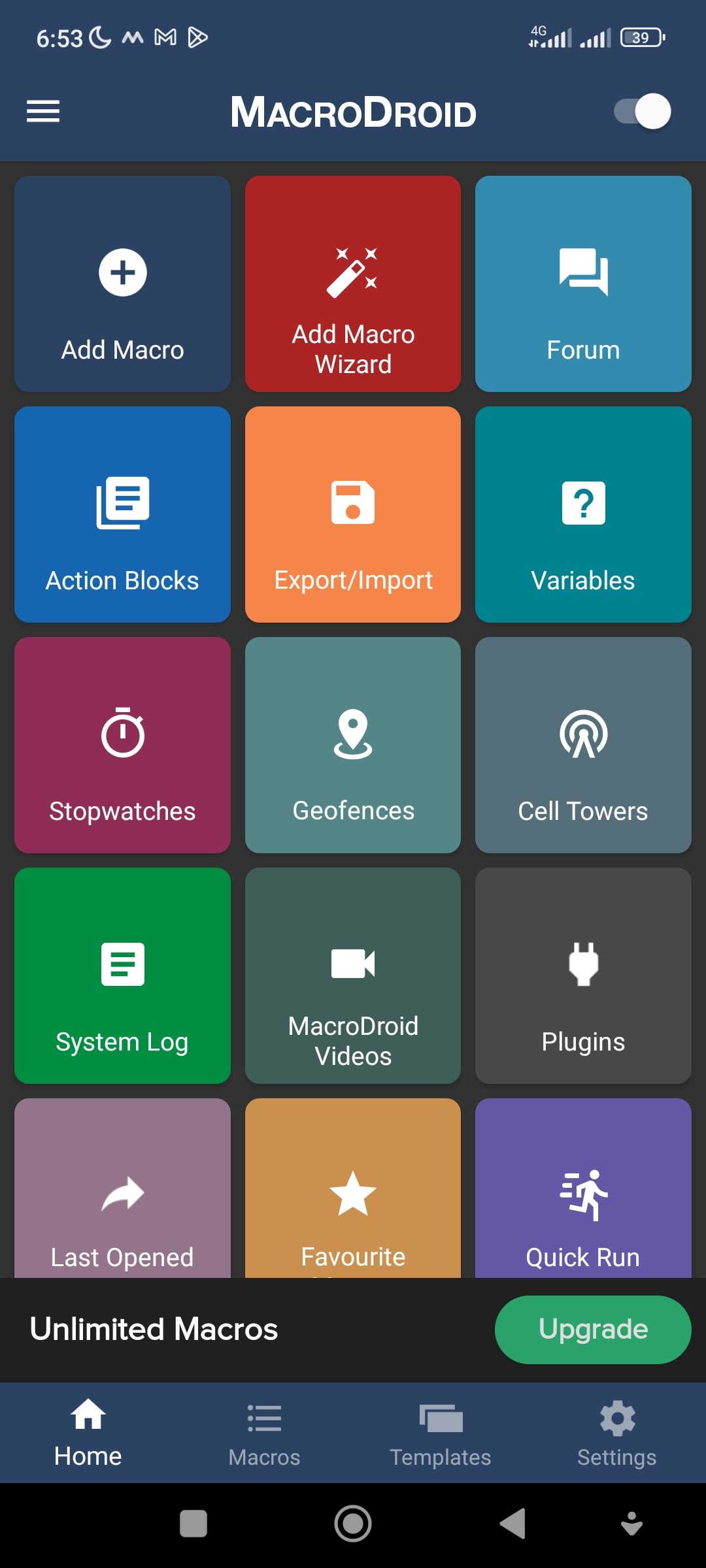
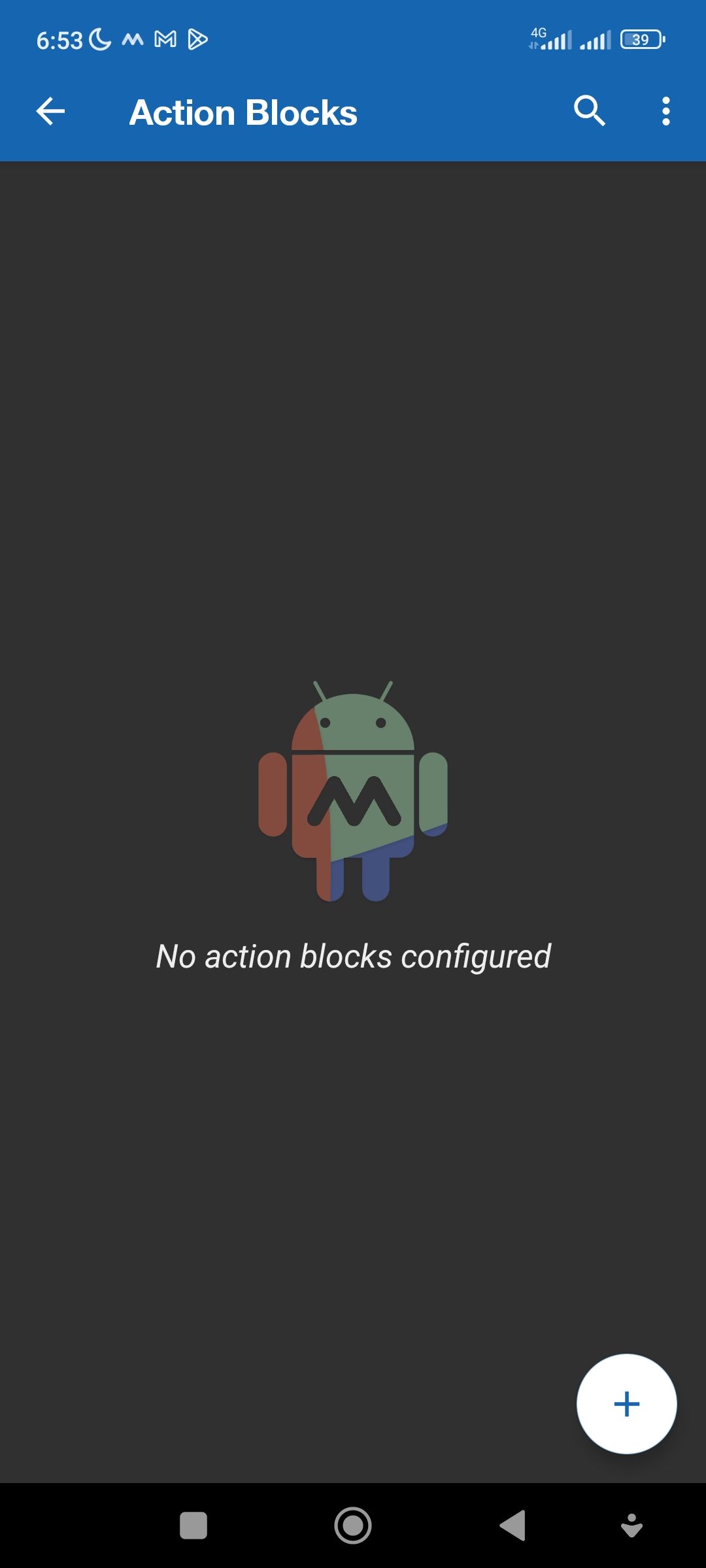
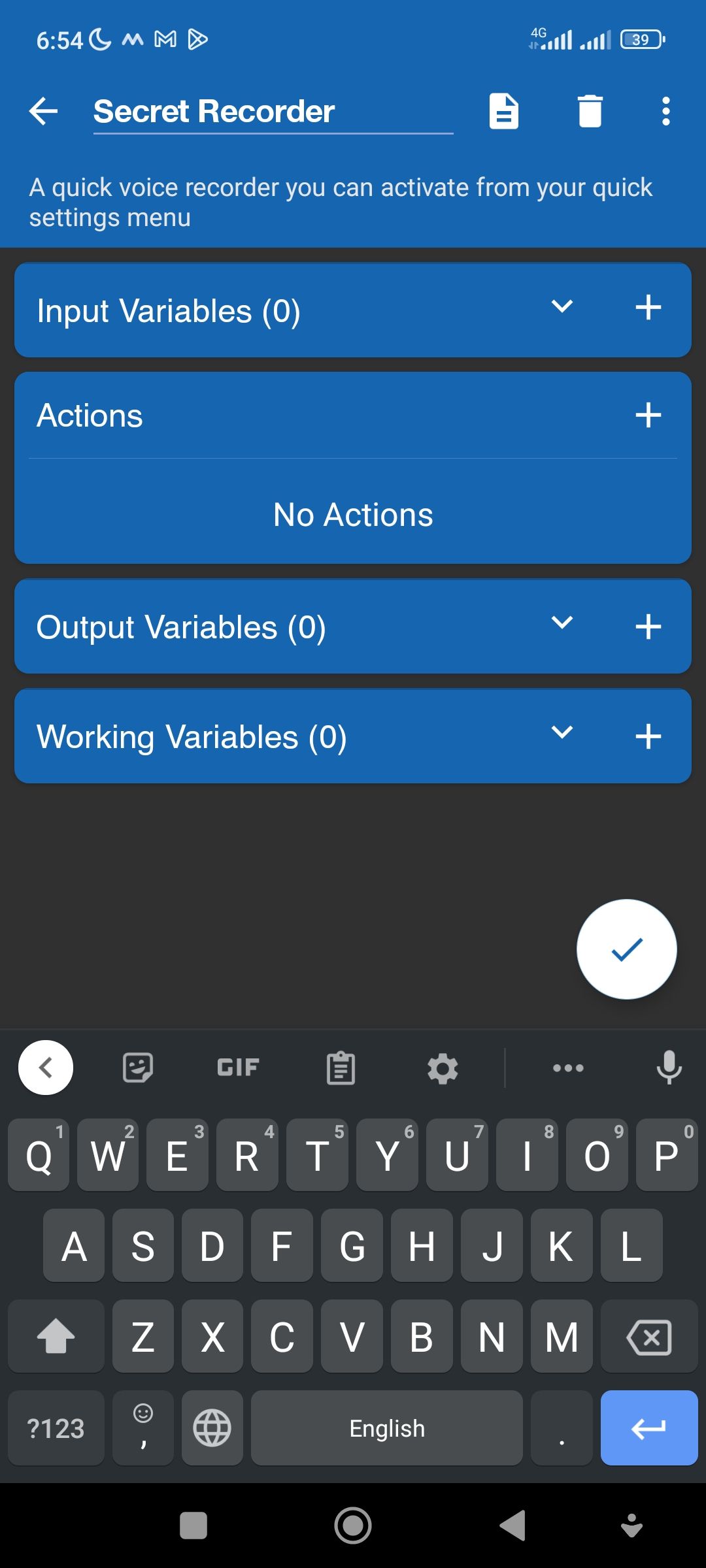
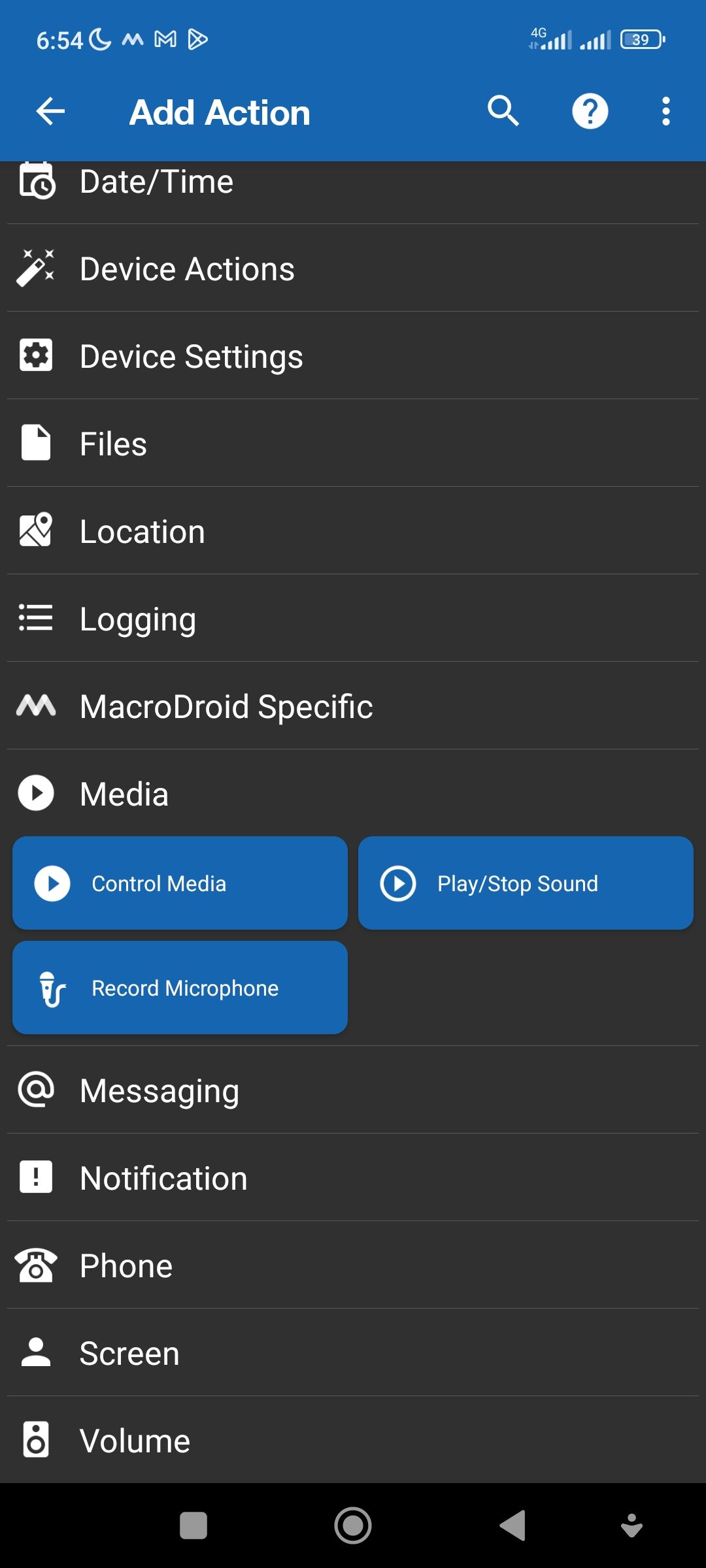
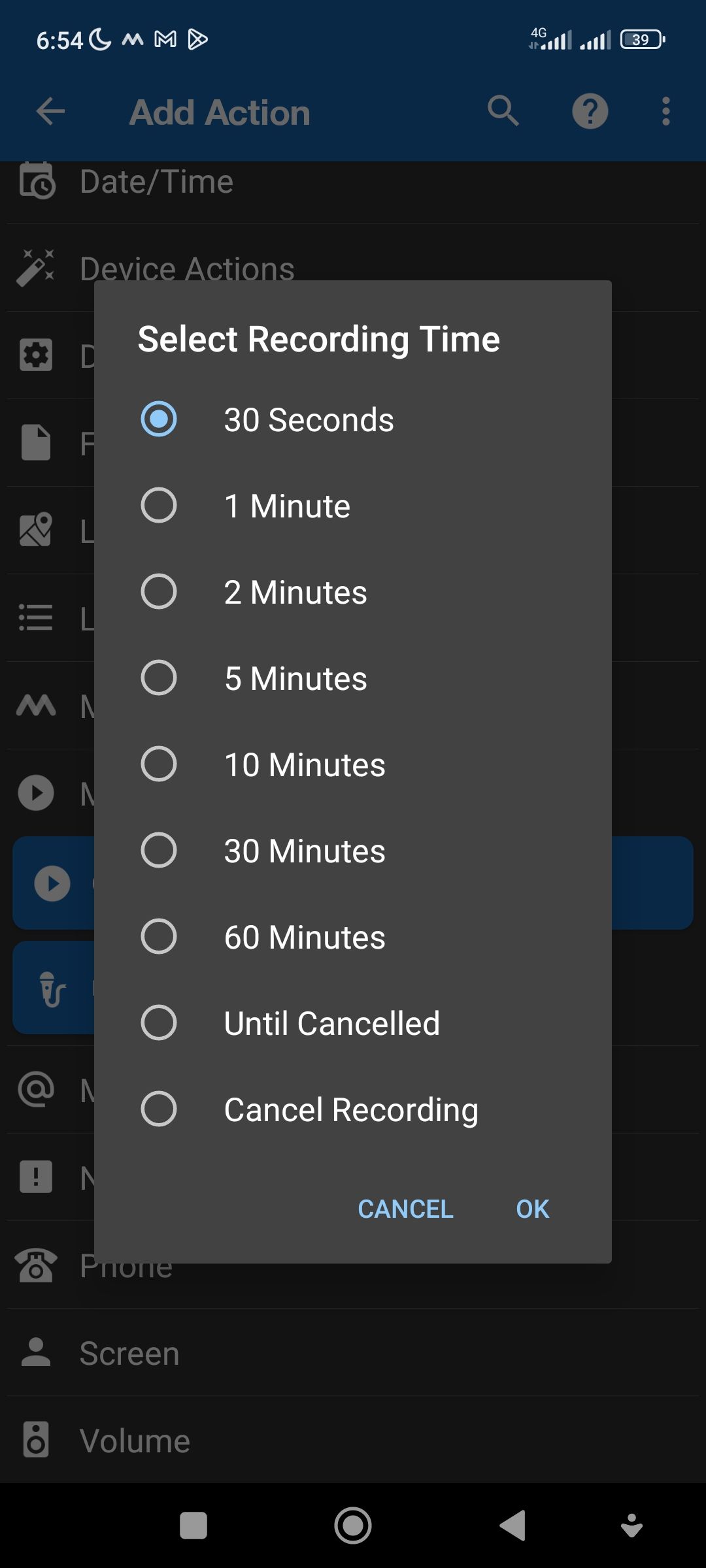
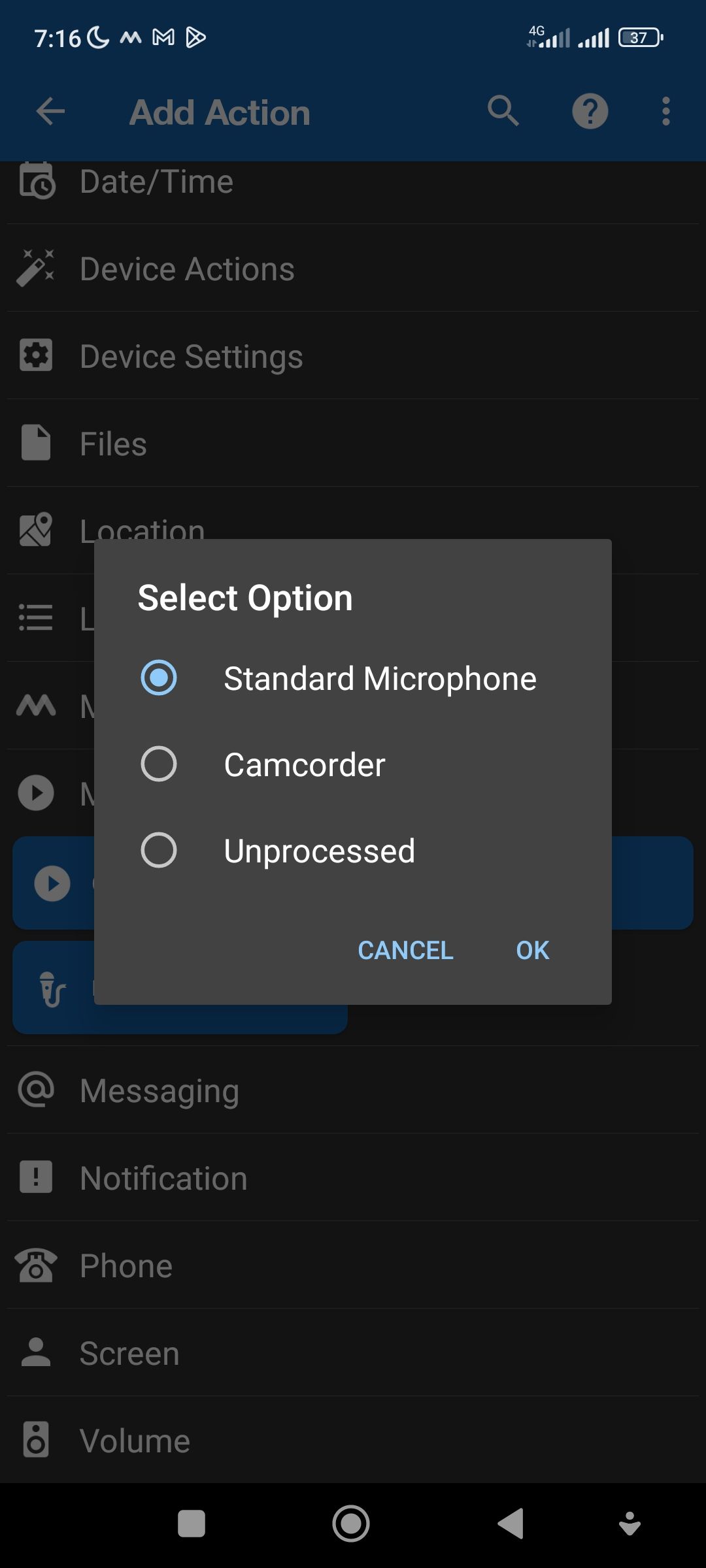
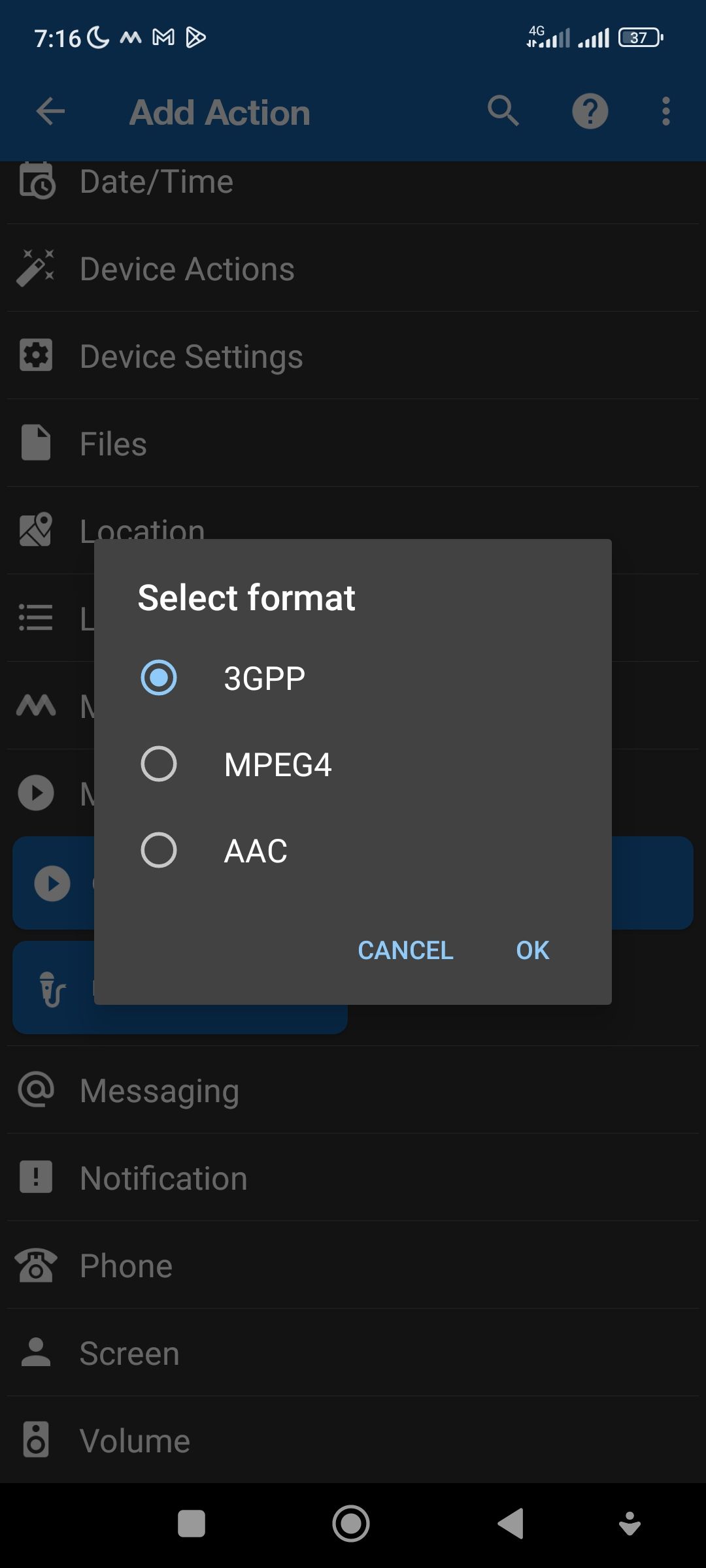
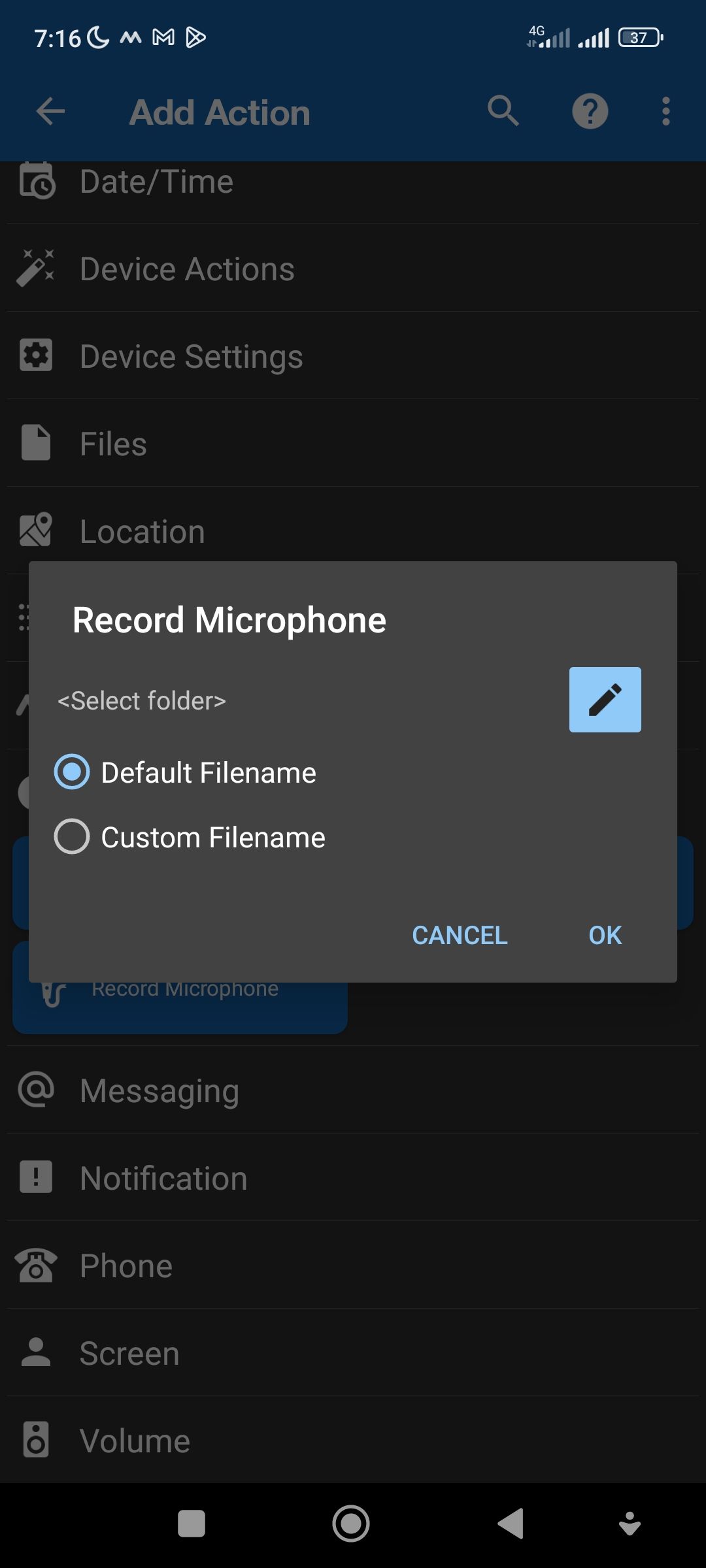
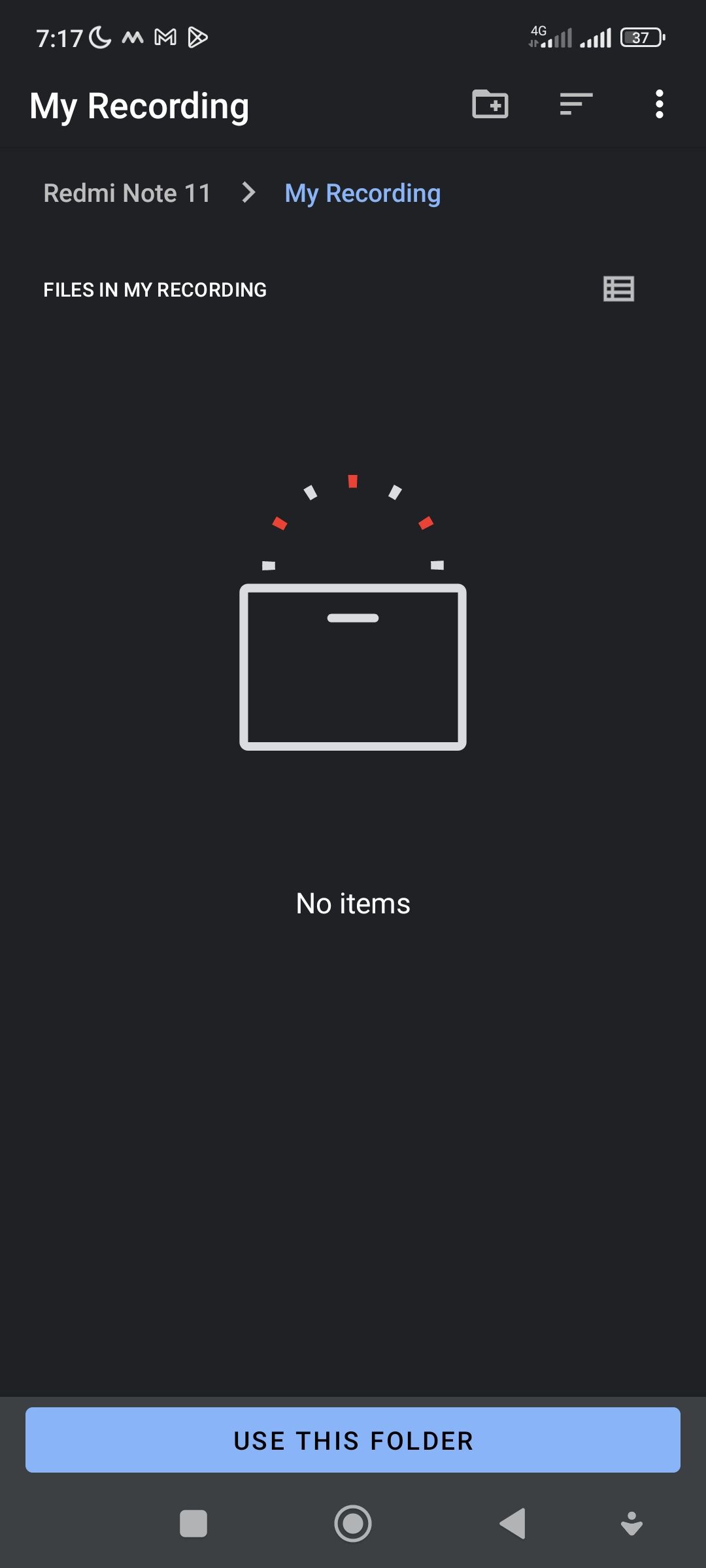
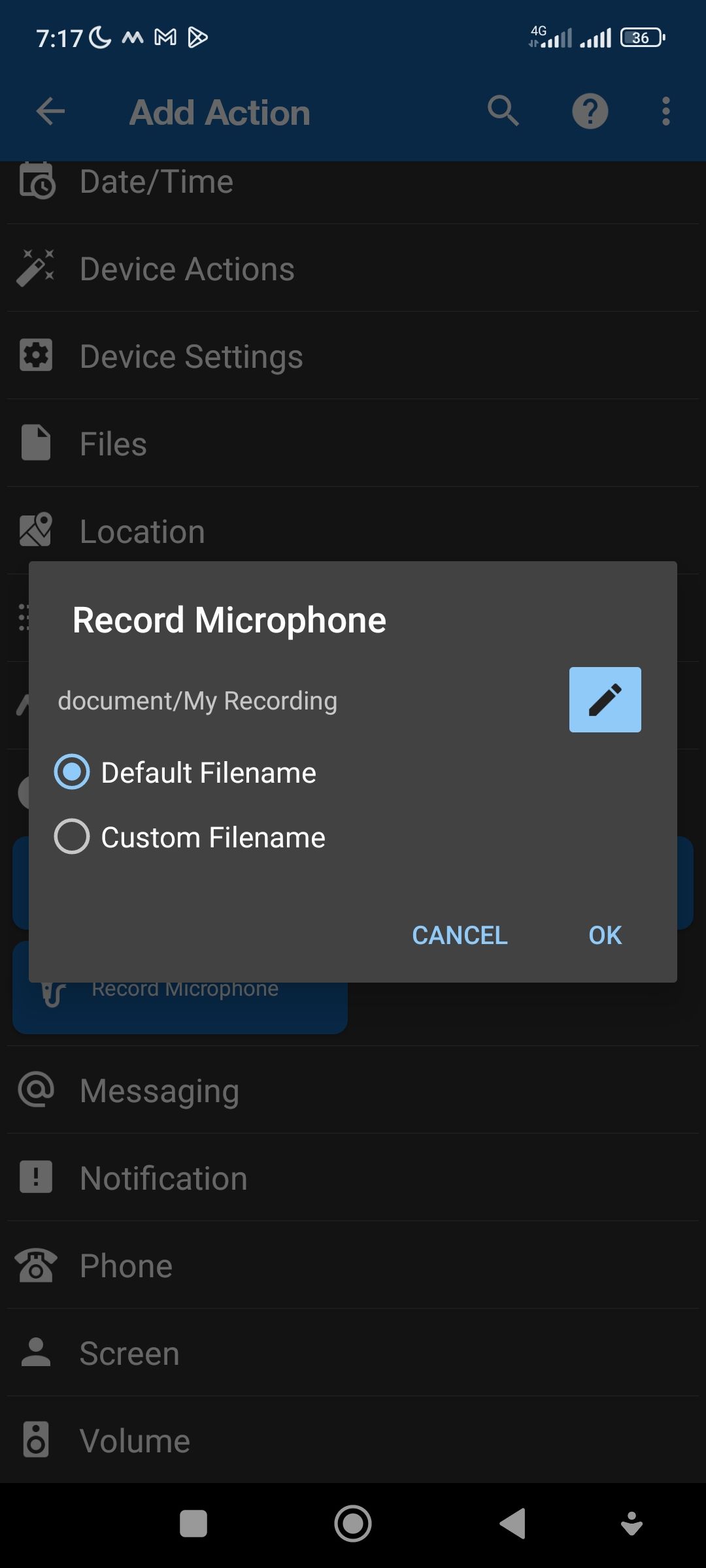
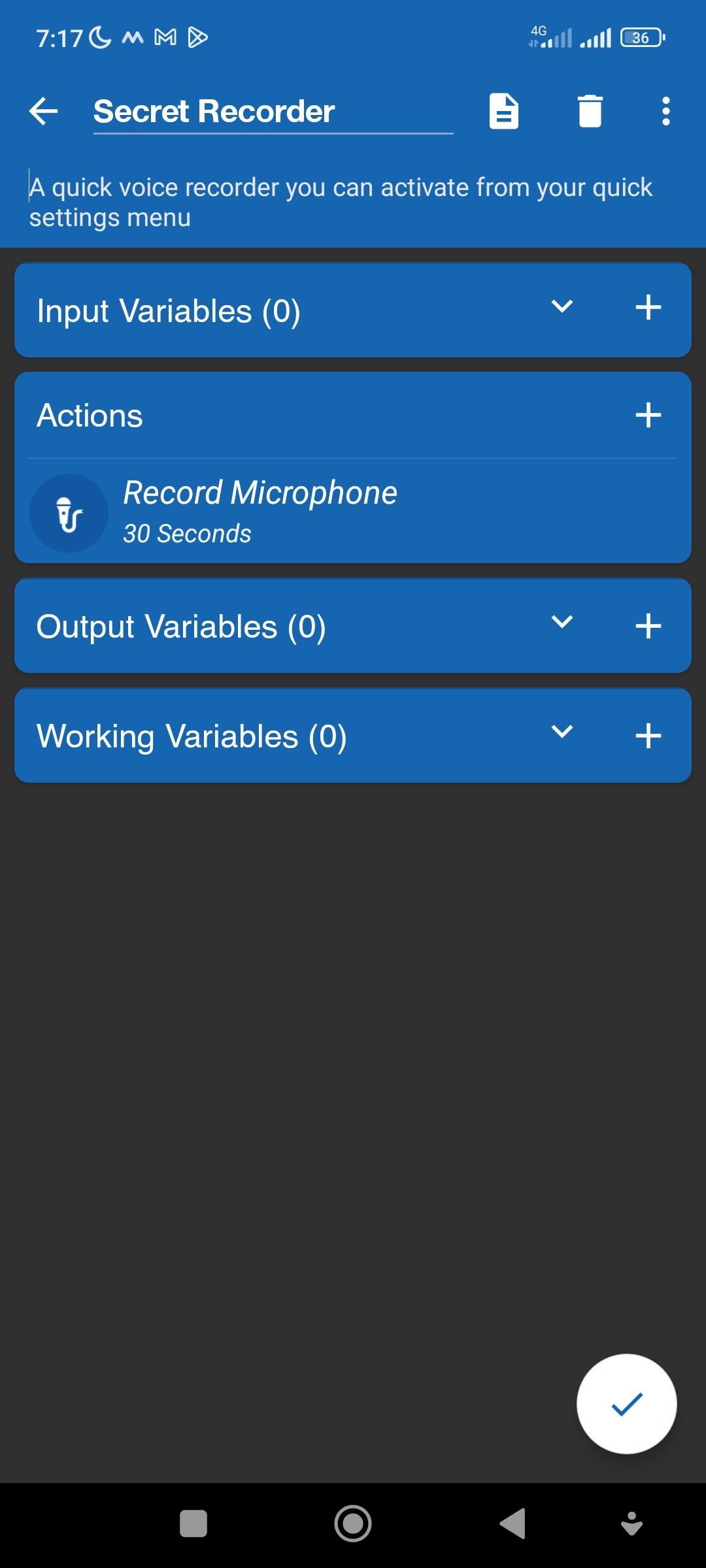
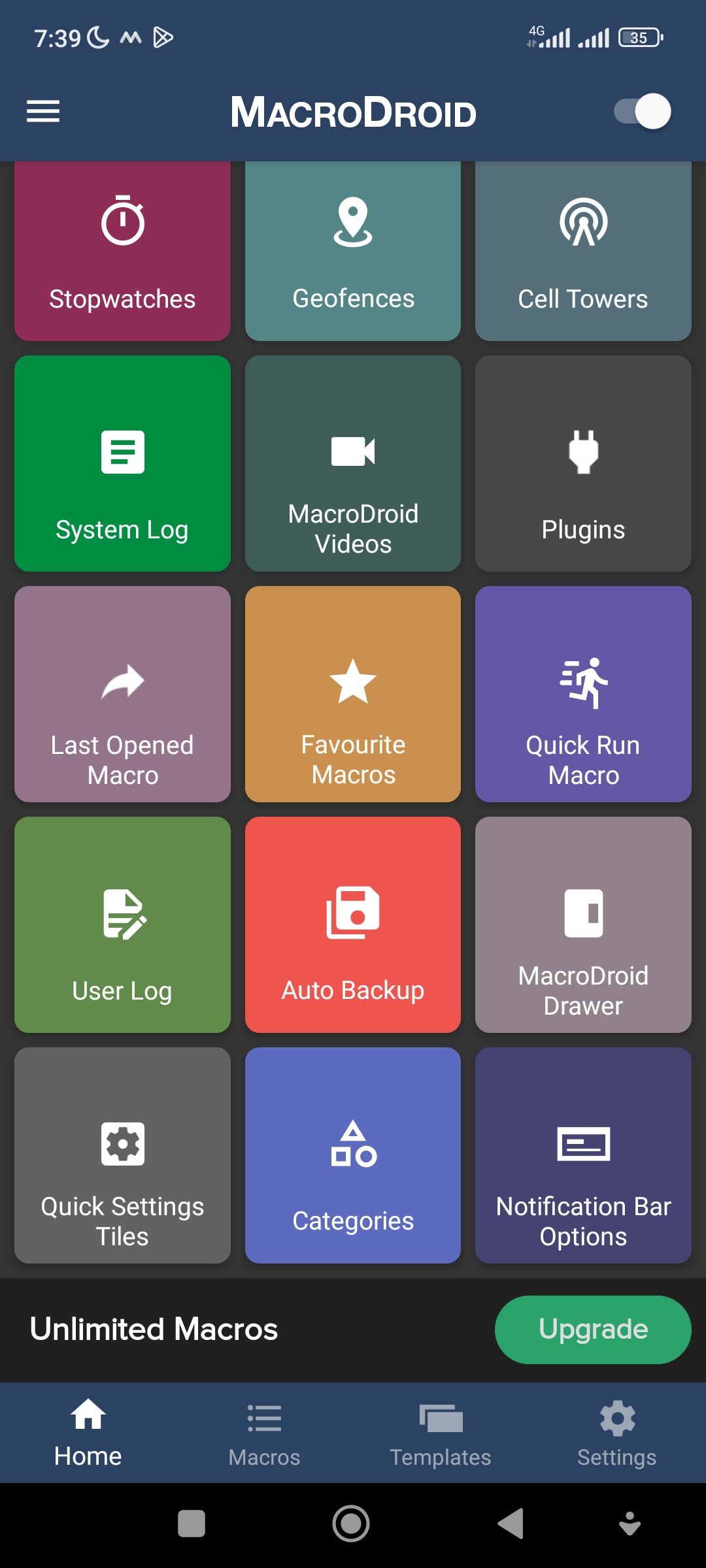
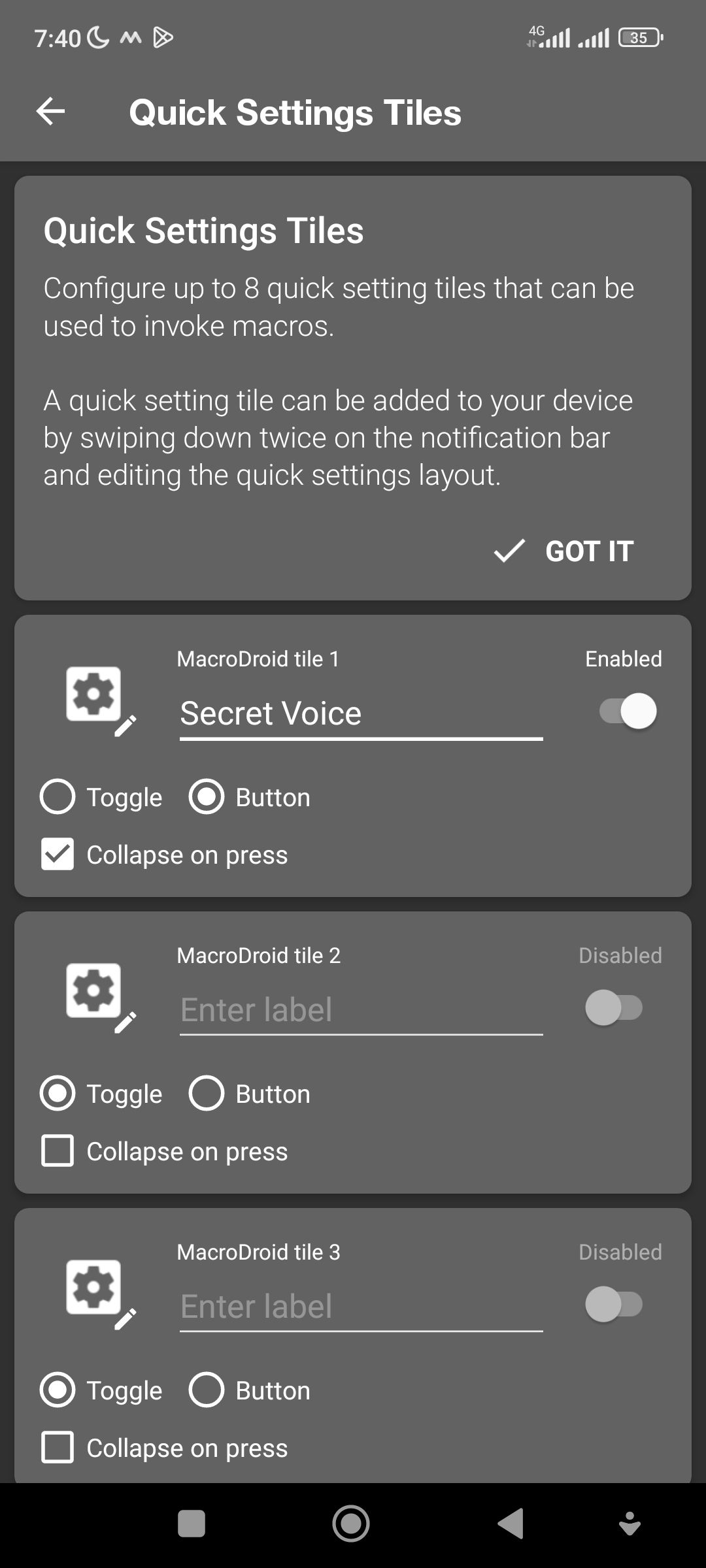
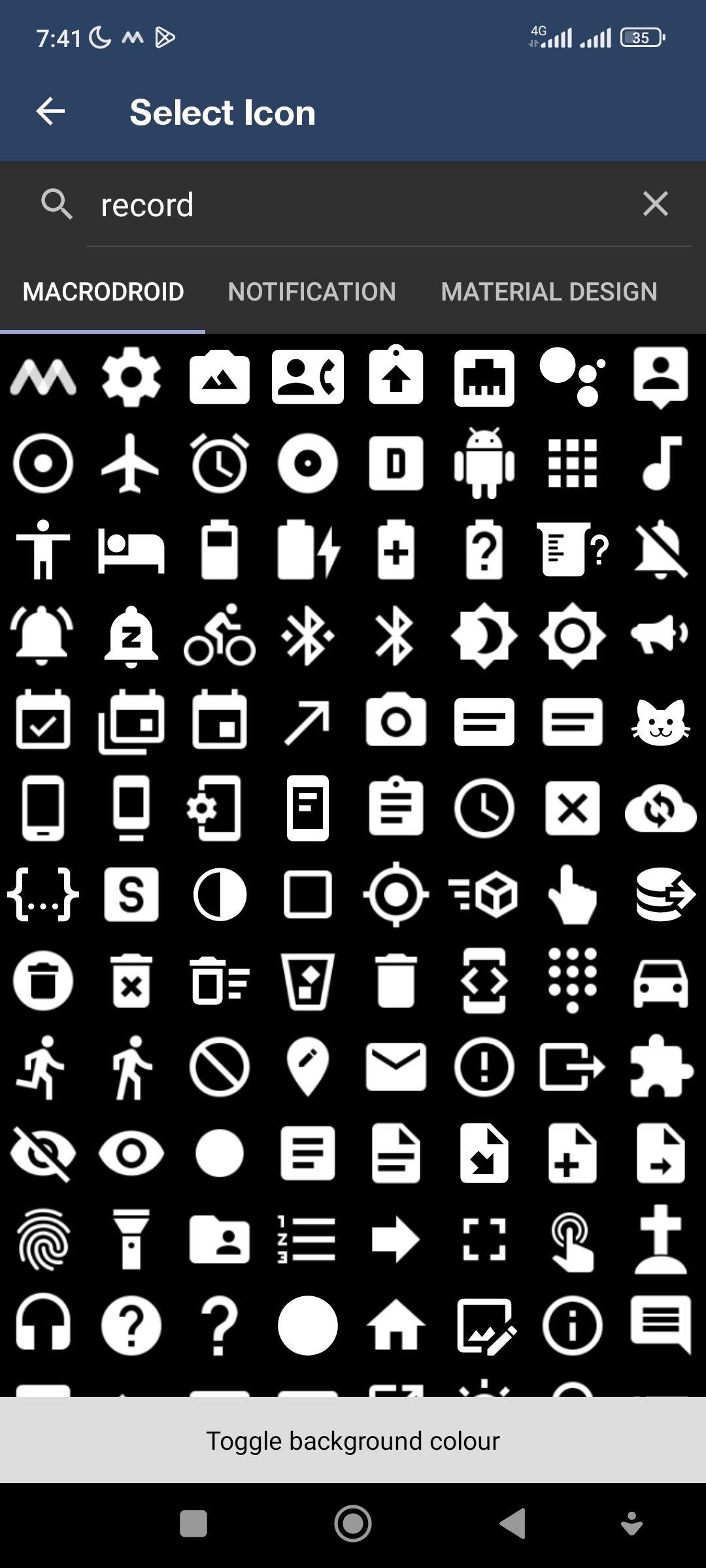
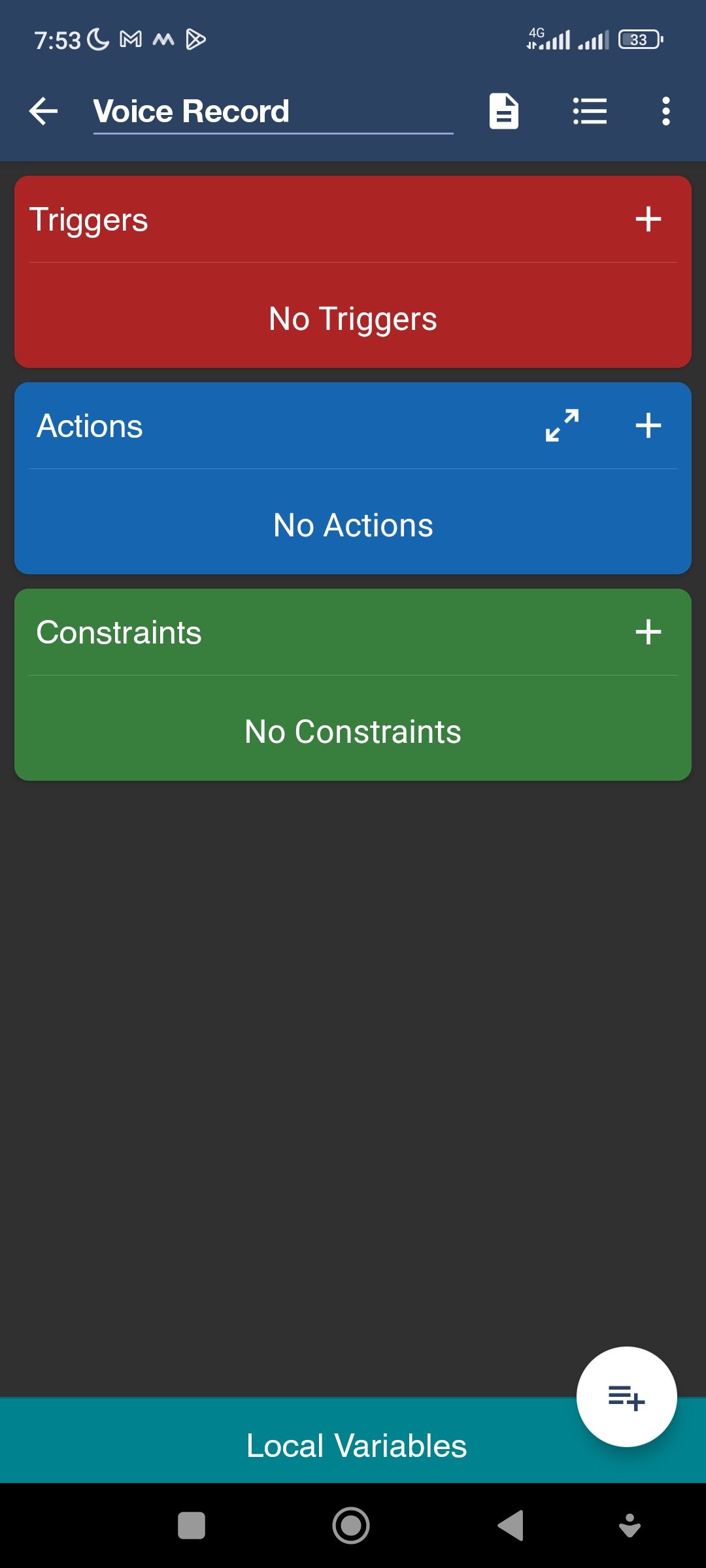
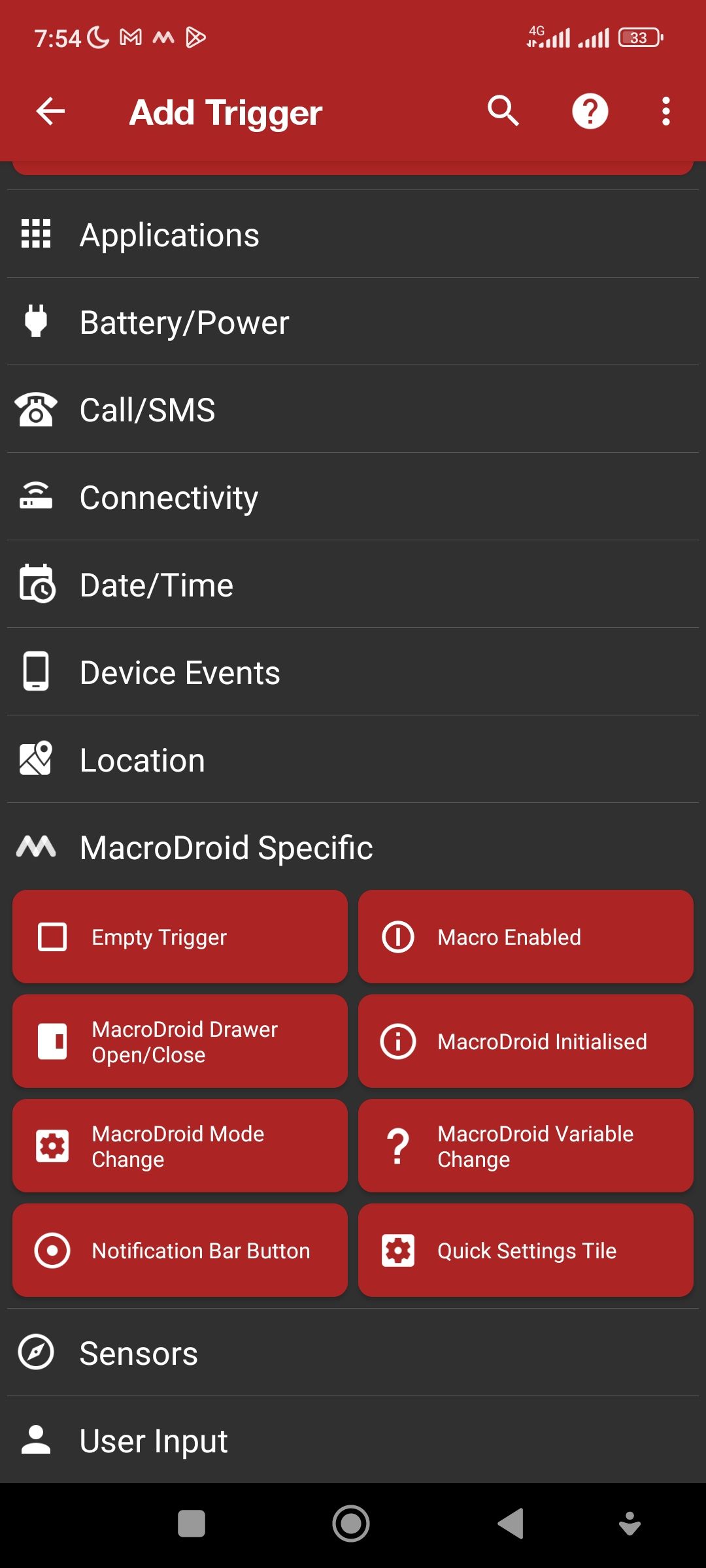
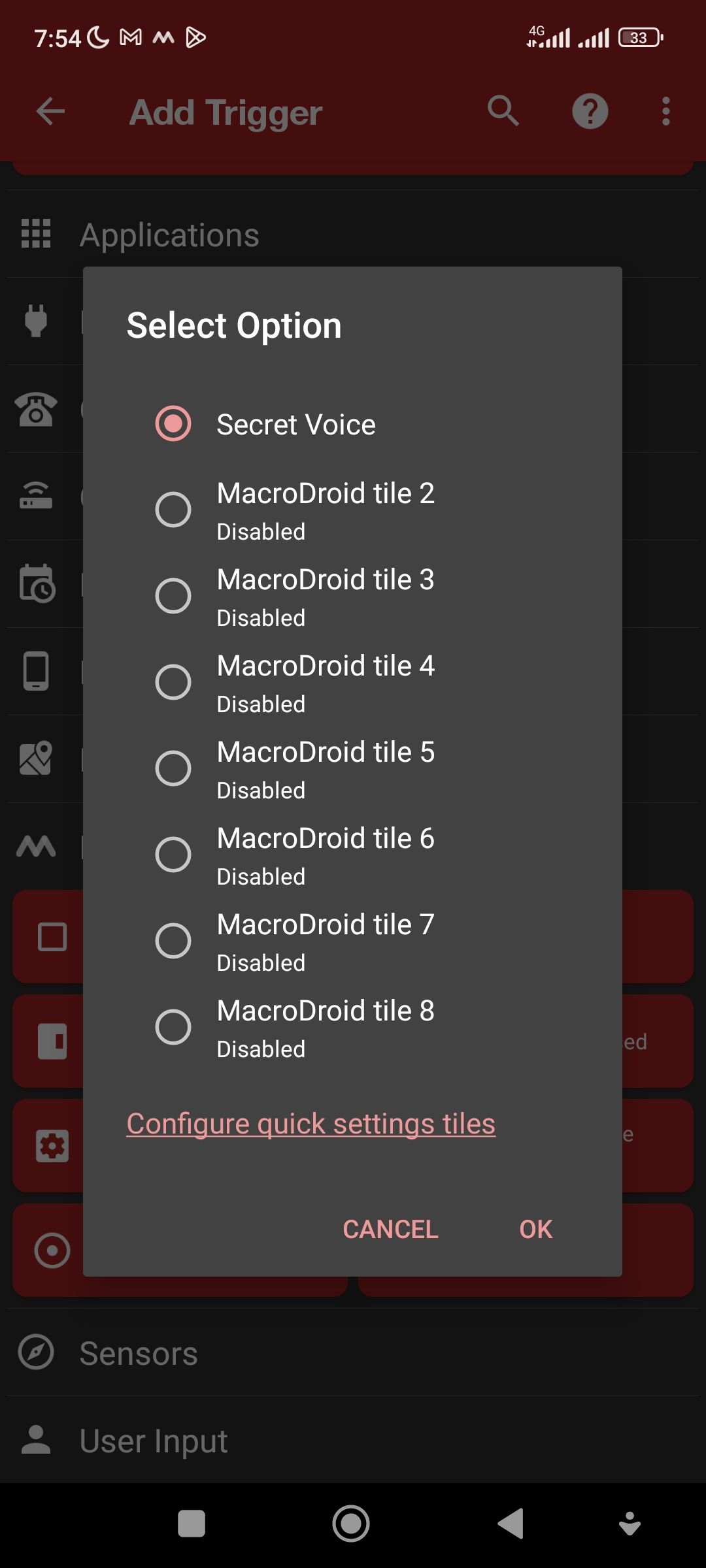
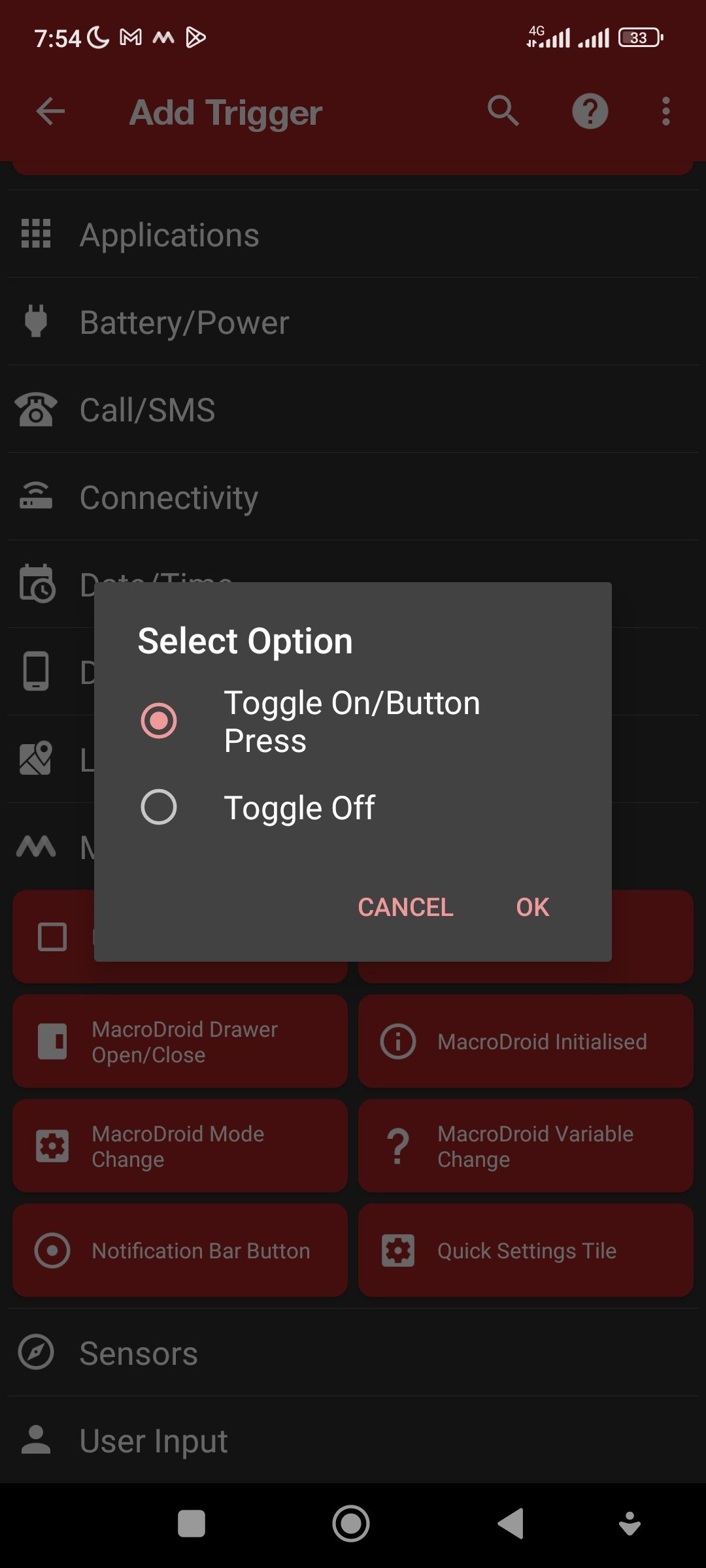
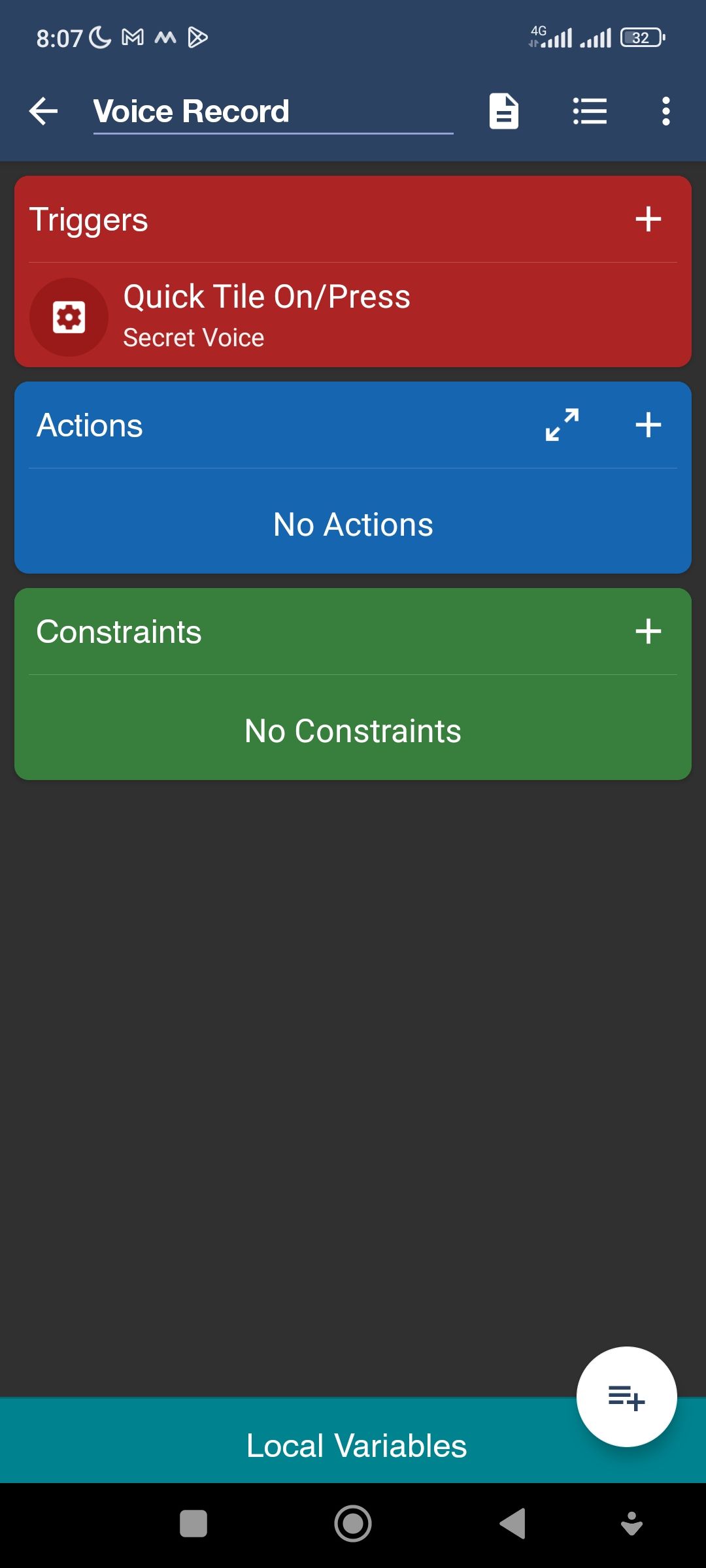
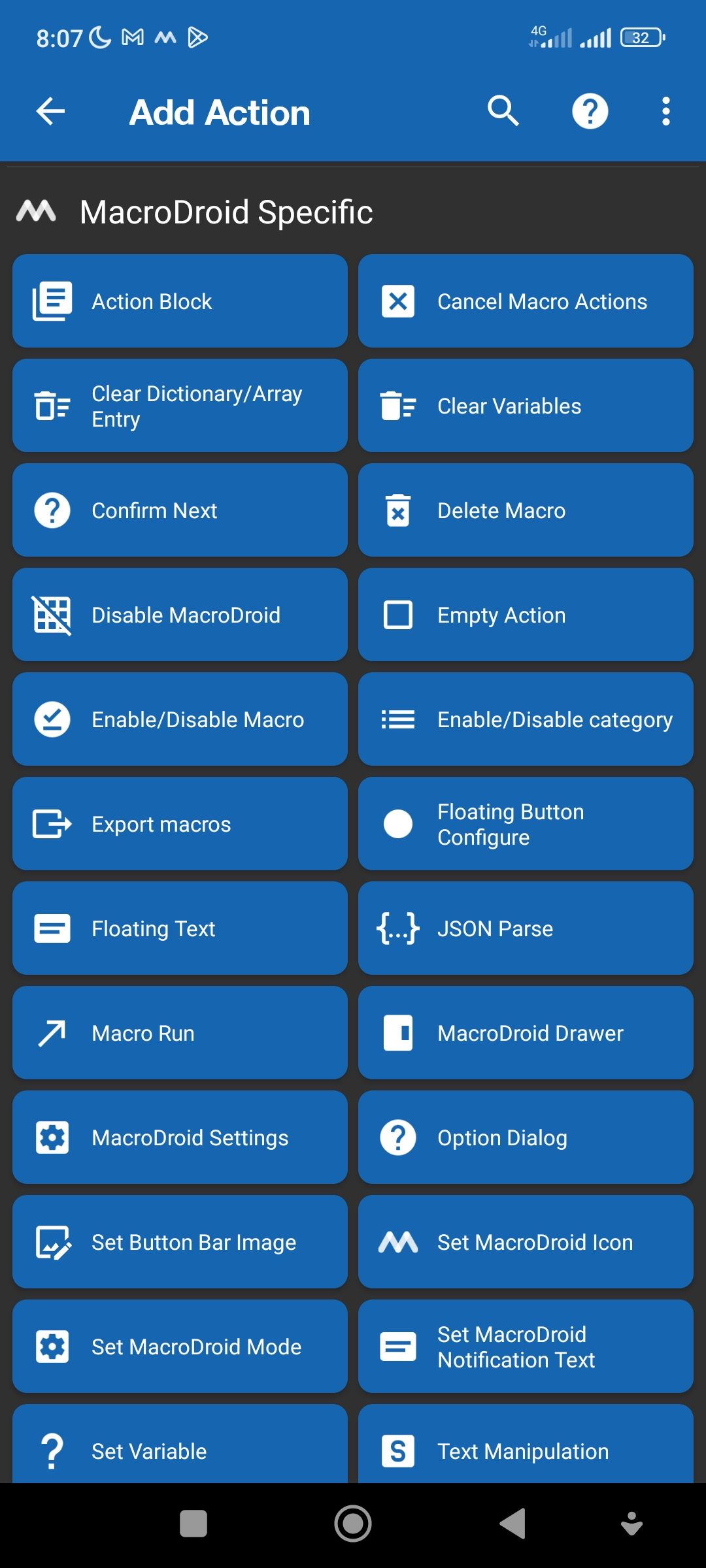
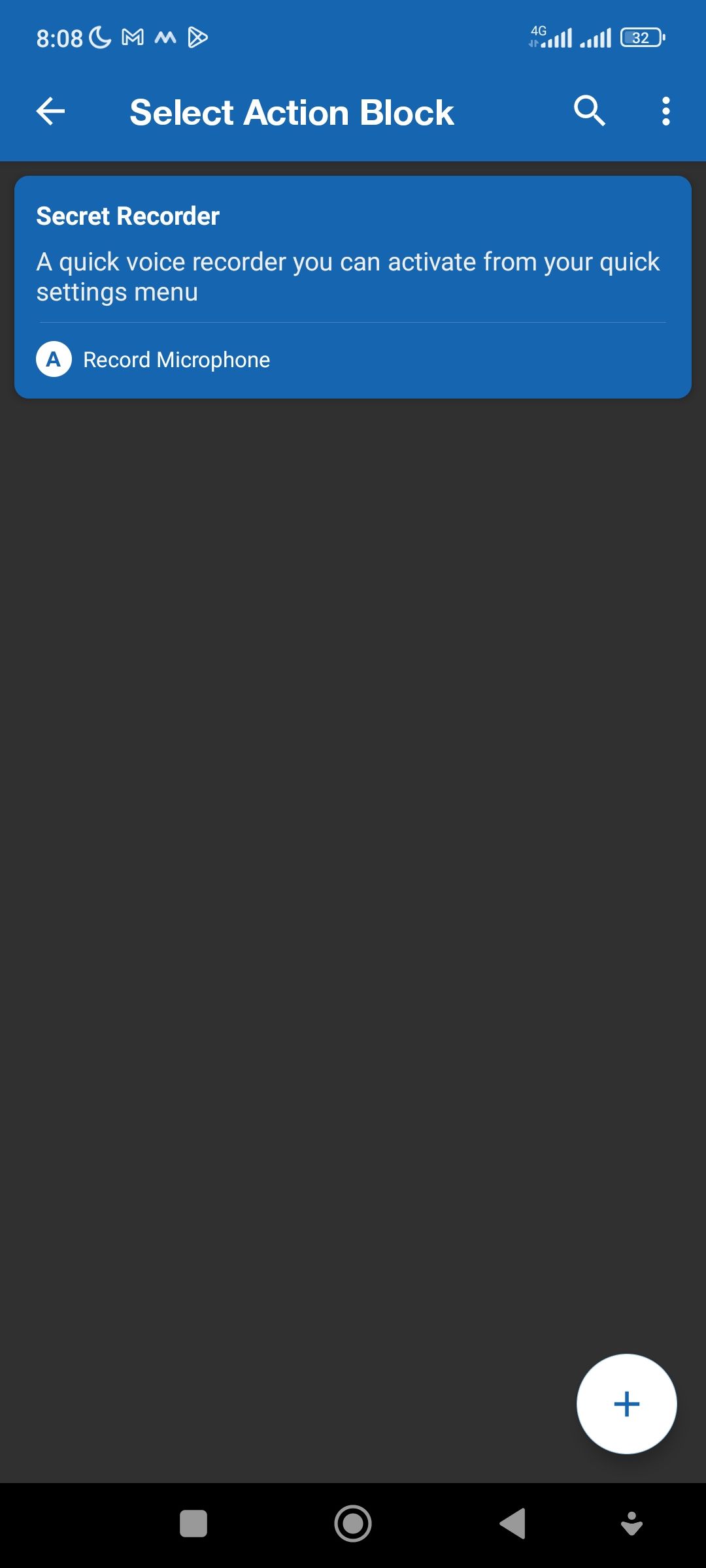
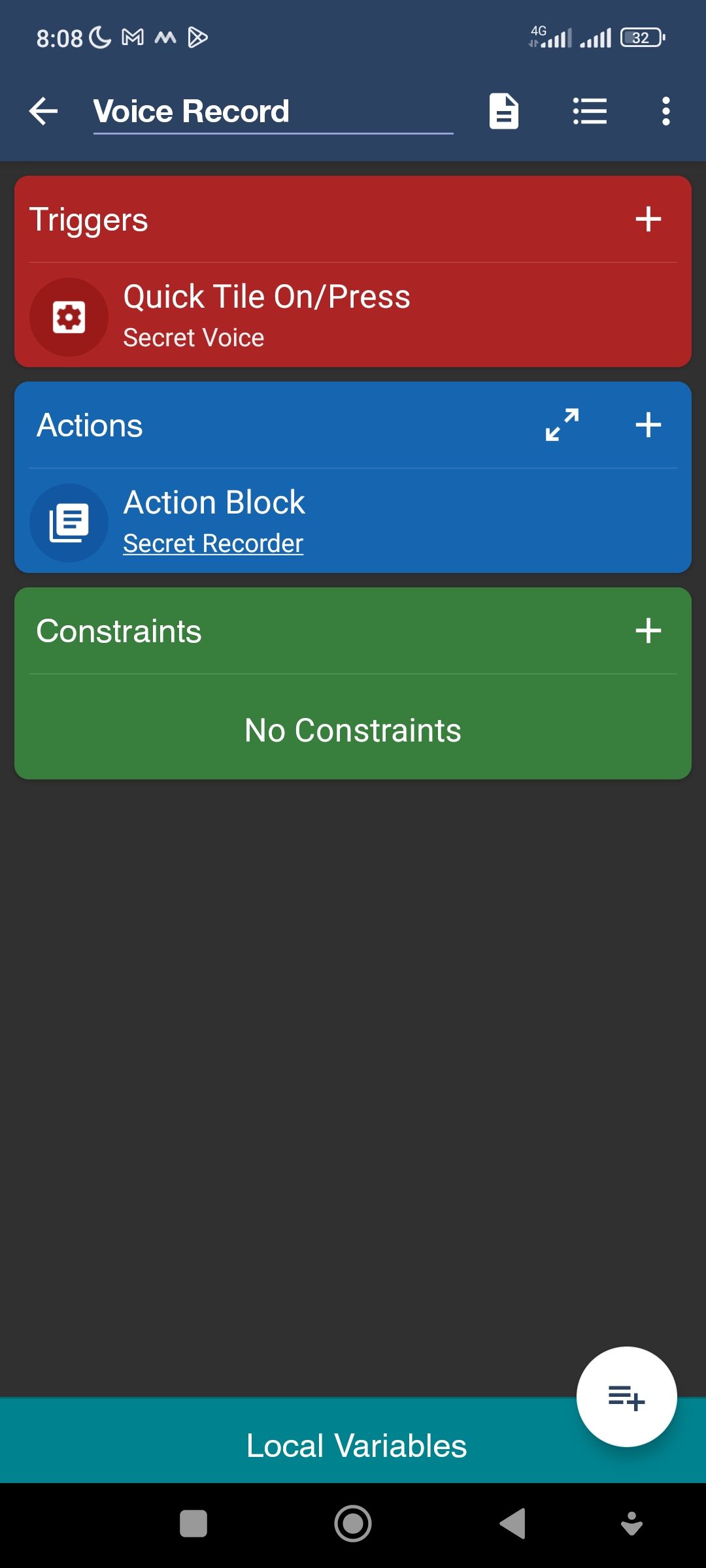
Dodaj komentarz